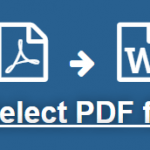חיבור מרחוק מאובטח -Sophos VPN
- /
- /
- /
חיבור מרחוק מאובטח -Sophos VPN
נתחיל את תהליך החיבור המרוחק אשר דרוש לו תוסף קטן (AGENT) לביצוע החיבור,
ניכנס לכתובת המרוחקת (דרוש IP קבוע):
יכנס לכתובת HTTPS://82.88.91.143 (כתובת לדוגמא):

Vpn Sophos Address
כעת יפתח דף הכניסה לביצוע אימות שאנחנו מאושרים לכניסה מרוחקת \ מאושרים כניסה למערכת:
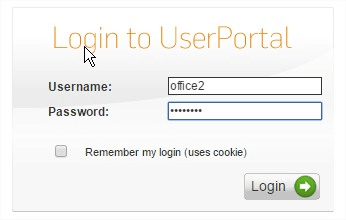
Login Portal
כעת לאחר שעברנו בדיקה, ונכנסו למערכת, נבחר ב Remote Access.
נלחץ על האפשרות הראשונה :
click here to download complete installation package
נלחץ על Download:
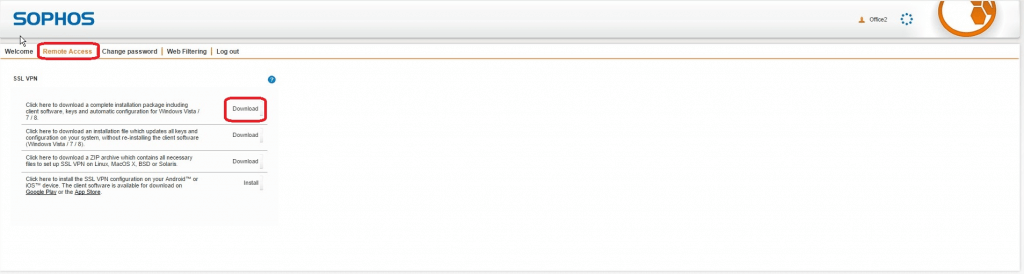
Download VPN
הקובץ יירד, נלחץ עליו ונריץ אותו.
יפתח לנו אשר, נמשיך בלחיצה על NEXT, נאשר את כל הגדרות ברירת המחדל:
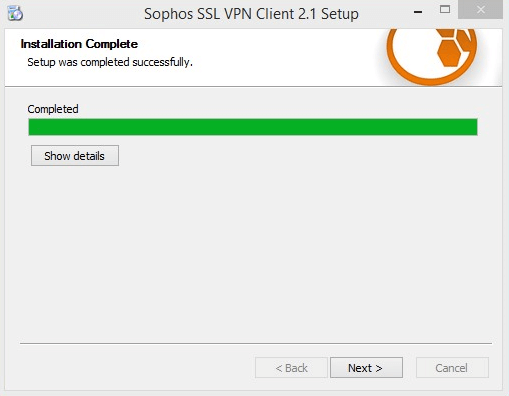
installation Wizard
בסיום ההתקנה, ניגש לפינה התחתונה של המחשב נשים לב כי יש לנו אייקון (ICON) חדש בדמות רמזור.
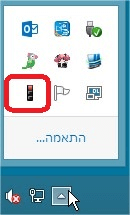
נעמוד על הרמזור, נלחץ בעכבר מקש ימני=- ו נבחר ב CONNECT:
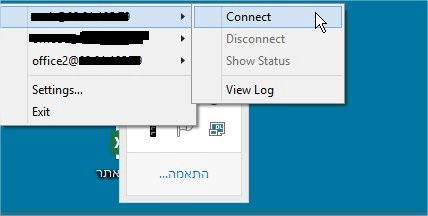
VPN CONNECTION
כעת בשלב האחרון, יפתח לנו בקשה להזין שם משתמש כפי שהזנו בפורטל (בשלב הראשון):
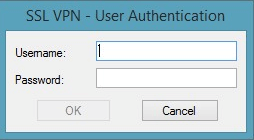
נזין שם משתמש וסיסמה, ונלחץ על OK.
כעת כאשר אנחנו מחוברים, הרמזור יהפוך לירוק, מה שמעיד שהחיבור שלנו כרגע פעיל ואנו מחוברים בצורה מאובטחת ומוצפנת לרשת המרוחקת שלנו:
![]()
אדום – מנותק
ירוק – מחובר לרשת המרוחקת שלי בצורה מאובטחת ומוצפנת.
צוות התמיכה הטכנית פה לשירותכם בכתובת התמיכה שלנו:
http://169.co.il
בצד בסרגל האתר
ובמייל, בכתובת המייל.
עכבר המחשבים , מובילים בשבילך!